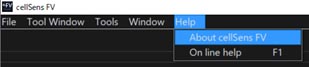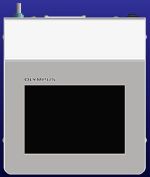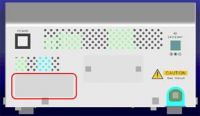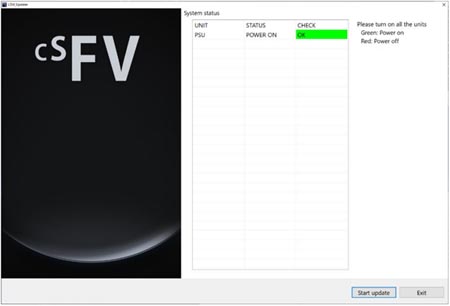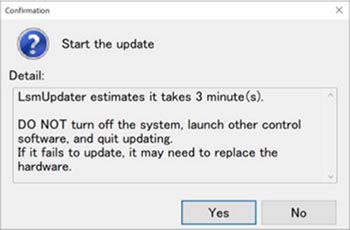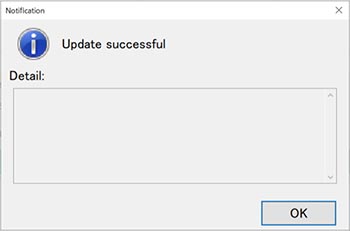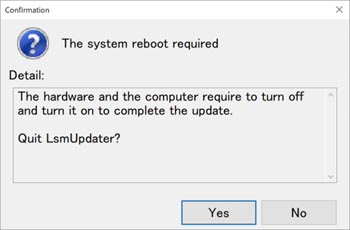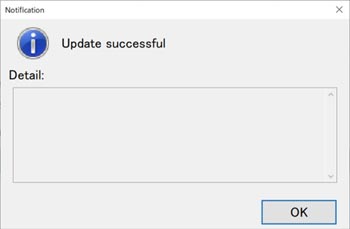Actualización de firmware FV4000 / FV4000MPE para cellSens FV versión 3.1.1 | Actualización de firmware FV4000 / FV4000MPE para cellSens FV versión 3.1.1Este software es la actualización del firmware para el microscopio de escaneo láser FLUOVIEW™ FV4000 o FV4000MPE con la versión 3.1.1 del software de procesamiento de imágenes cellSens FV. Si usa este software, el software cellSens FV, versión 3.1.1, debe ser instalado previamente en el (la) PC de control del sistema FV4000 o FV4000MPE. Para confirmar la versión del software cellSens FV, siga los siguientes pasos: 1) Inicie el software cellSens FV.
2) Seleccione la opción «About cellSens FV» (Información sobre cellSens FV) a partir del menú Help (Ayuda).
3) Confirme su versión en la ventana «About cellSens FV».
Confirme que la versión en curso sea la 3.1.1.67. Si la versión es diferente, esta actualización de firmware no puede ser aplicada. Cambios y correccionesEsta actualización de firmware corrige los siguientes problemas:
Instalación1. Antes de la instalaciónEste software está regido por el ACUERDO DE LICENCIA DEL FIRMWARE PARA EL FV4000. Antes de descargar el software, lea el ACUERDO DE LICENCIA DEL FIRMWARE PARA EL FV4000. Cuando inicia la descarga, se asume automáticamente que ha aceptado este ACUERDO. 2. Procedimiento de descarga1) Seleccione el archivo que desea descargar a partir del lado derecho de la página.
2) Introduzca la información requerida para descargar el archivo.
3. Procedimiento de instalación1) Encienda el (la) PC de control dedicado(a) al software FV4000 y la fuente de alimentación y unidad de control eléctrico FV40-PSU. 2) Cierre todas las aplicaciones de software. 3) Guarde el archivo en una ubicación apropiada (escritorio, etc.) del (la) PC que usa. 4) Descomprima el archivo descargado. 5) Ejecute el actualizador (archivo .exe) que se halla en el archivo descomprimido si cuenta con los derechos de administrador.
6) Aparecerá la ventana LSM Updater (Actualizador del LSM).
7) Haga clic en el botón Start update.
8) Después de la actualización, aparecerá el siguiente cuadro de diálogo. Haga clic en el botón OK (Aceptar).
9) Aparecerá el siguiente cuadro de diálogo. Siga las etapas del actualizador gracias a la información guía, y apague todos los sistemas y el (la) PC de control. Vuelva a activar nuevamente la alimentación.
NOTA: El firmware no puede actualizarse correctamente si reinicia el (la) PC. Debe desactivar completamente la alimentación del (la) PC de control.
10) El actualizador se inicia automáticamente.
Si el mensaje «Hardware access error» (Error de acceso al hardware) aparece, reinicie el sistema operativo y repita los pasos del 5 al 10. |
|
Sorry, this page is not
available in your country.